Hướng dẫn các bạn cài OpenVPN Server lên VPS hệ điều hành Ubuntu, Debian, AlmaLinux, Rocky Linux, CentOS và Fedora để tăng tốc kết nối Internet trong mùa đứt cáp liên tục nhé.!
Giới thiệu Script OpenVPN
OpenVPN là một Script được viết bởi tác giả Nyr và được công khai trên trang Github, đây là một Script có thể chạy trên các hệ điều hành Linux Ubuntu, Debian, AlmaLinux, Rocky Linux, CentOS và Fedora giúp bạn khởi tạo một máy chủ VPN trong thời gian nhanh chóng chưa đến 1 phút.

| Tên Script | openvpn-install |
| Tác giả | Nyr |
| Ngôn ngữ chính | Shell, Bash |
| Hệ điều hành hỗ trợ | Ubuntu, Debian, AlmaLinux, Rocky Linux, CentOS và Fedora |
| Website Script | https://github.com/Nyr/openvpn-install |
Cài đặt OpenVPN
Để cài đặt OpenVPN thì bạn cần có 1 VPS chạy 1 trong các hệ điều hành trên, nếu đã đáp ứng điều kiện rồi thì các bạn làm như sau:
Cách dùng OpenVPN
Dùng OpenVPN trên máy tính chạy Windows
- Truy cập đường dẫn: https://openvpn.net/client-connect-vpn-for-windows/
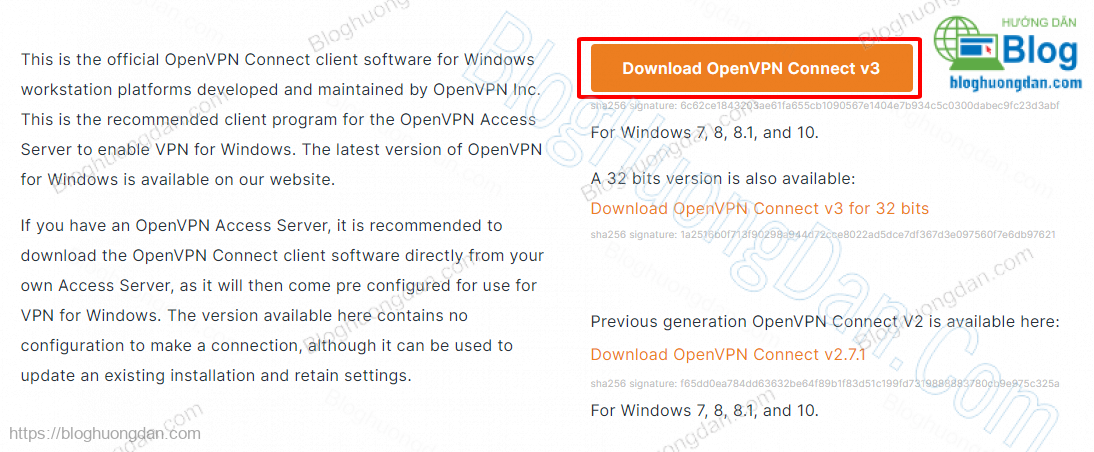
2. Chọn Download OpenVPN Connect V3 để tải về phần mềm
3. Cài đặt phần mềm và nhập File client.ovpn vào để sử dụng.
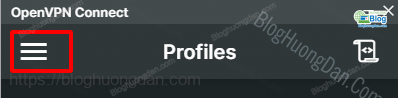
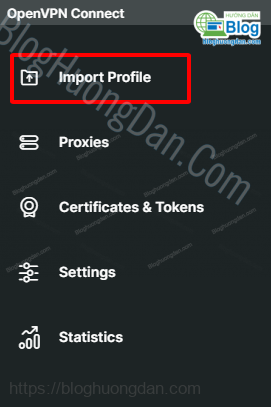
Dùng OpenVPN trên Smartphone
1. Vào CH Play nhập OpenVPN và nhấn tìm kiếm
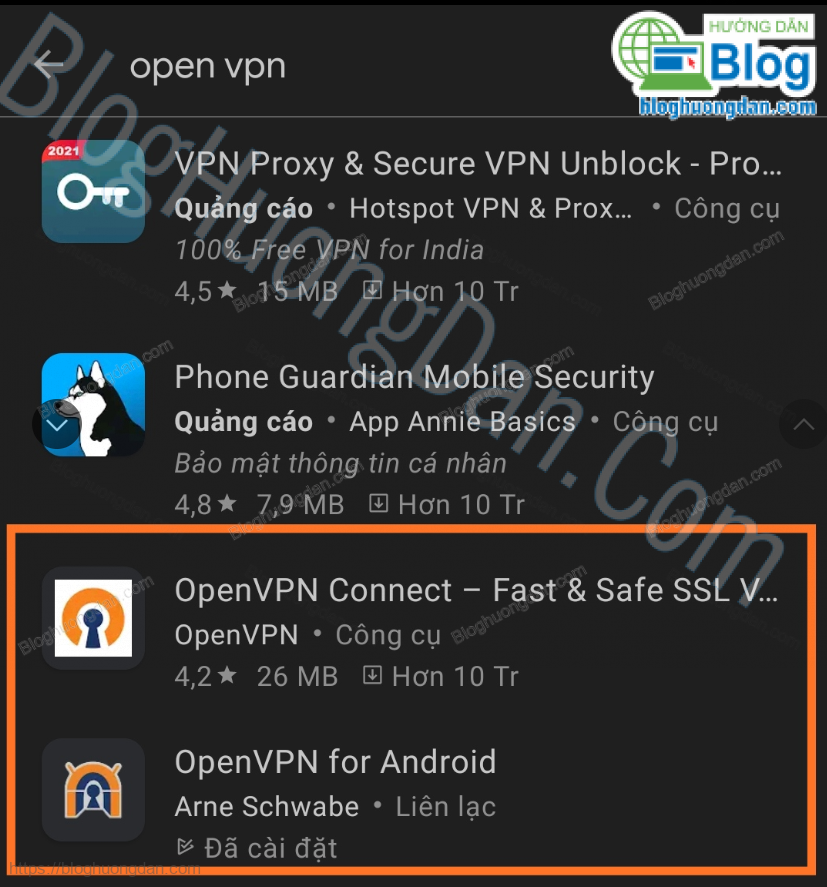
2. Cài 1 trong 2 ứng dụng trong hình
3. Nhập File cấu hình và kết nối như hướng dẫn trên PC.
Sử dụng OpenVPN trên nhiều thiết bị
Để sử dụng OpenVPN trên nhiều thiết bị thì chúng ta cần tạo thêm tài khoản Client OpenVPN cho nó
1. Đăng nhập VPS và nhập lệnh, sau đó ấn Enter:
bash openvpn-install.sh
2. Chọn 1 để Add a new client
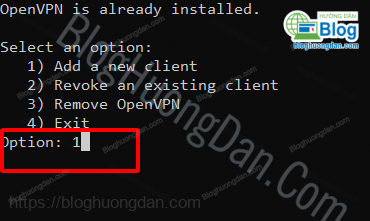
3. Các bạn nhập tên cho Client và nhấn Enter
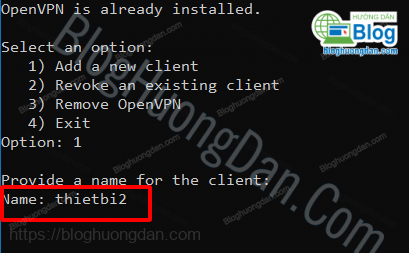
4. Tải file kết nối tại đường dẫn /root/thietbi2.ovpn về và sử dụng:
thietbi2 added. Configuration available in: /root/thietbi2.ovpn
Các câu hỏi về OpenVPN
Kết luận
Việc sử dụng VPS để tăng tốc kết nối Internet đến các trang Web nước ngoài như Facebook, Google là điều vô cùng cần thiết bởi năm nay mạng cáp quang biển bị đứt rất nhiều lần, ảnh hưởng lớn đến tốc độ truy cập Internet gây chậm trễ quá trình làm việc của các bạn.
Đừng quên chia sẻ bài viết nếu thấy hữu ích, nếu có thắc mắc bạn có thể đặt câu hỏi cho Blog Hướng Dẫn ngay tại phần bình luận của bài viết này.

